
win10 をバージョン 1903 に更新した後、Microsoft は多くの新機能を追加しました。専用アシスタントは、仕事でもゲームでも優れたエクスペリエンスを提供します。それでは、この機能をどこでどのように有効にするかを説明します。
1. まず、ショートカット「Win i」を使用して設定を開き、システムを見つけてクリックしてに入ります。
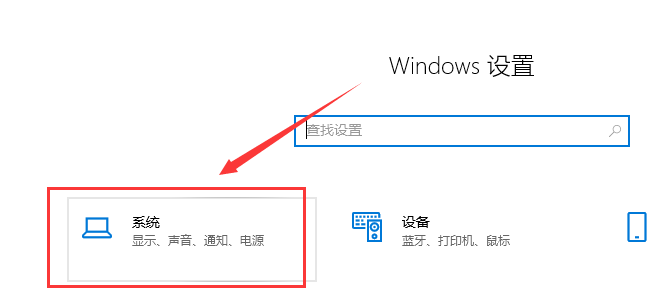
2. 左側で「Focus Assistant」を見つけ、クリックして入力します。
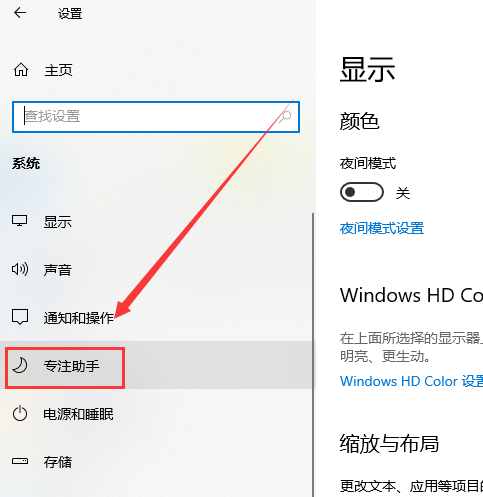
3. 表示する通知内容は、非通知、優先通知のみ、アラーム通知のみの 3 種類から選択できます。
次に、[優先通知のみ] を選択し、下の [優先リストのカスタマイズ] を選択します。
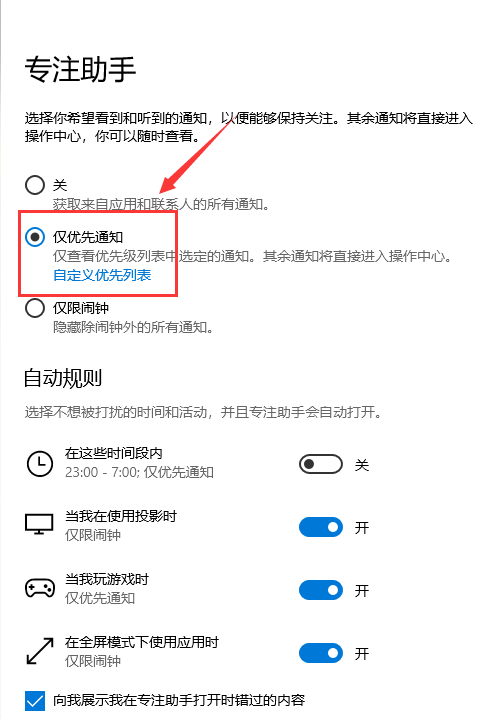
4. 必要に応じて、通知する必要があるメッセージをフィルタリングできます。
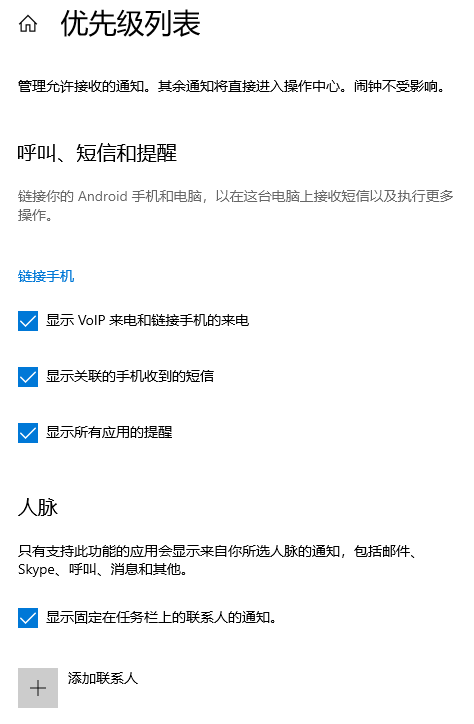
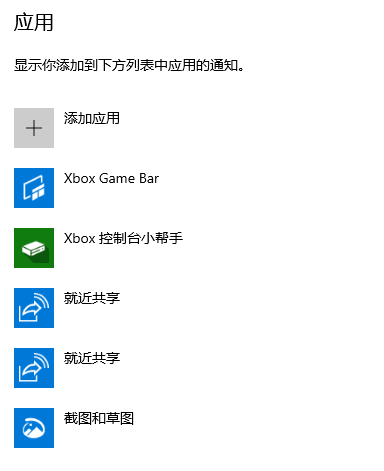
5. 時間と場所に基づいて通知ルールをカスタマイズすることもできます。
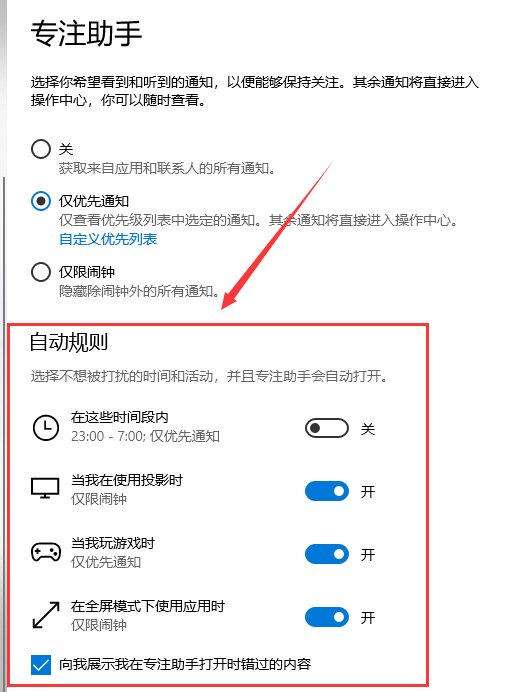
6. フォーカス アシスタントをオンにして、ゲーム中または投影中に通知リマインダーを設定します。
目覚まし時計以外の通知はリマインドされないか、リマインドされる可能性があります。一時的に完全にオフになることを通知します。
フォーカス アシスタントはカスタマイズすることも、優先順位を設定したプログラム リマインダーのみを通知することもできます。
以上がwin101903でゲームモードをオンにする方法の詳細内容です。詳細については、PHP 中国語 Web サイトの他の関連記事を参照してください。